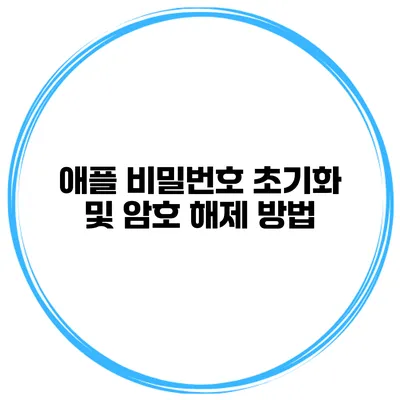애플 비밀번호 초기화 및 암호 해제 방법 완벽 가이드
데이터를 잃어버리거나 비밀번호를 까먹는 건 누구에게나 일어날 수 있는 일입니다. 특히 애플 기기를 사용하는 경우, 비밀번호를 잊어버리면 기기를 사용하는 데 큰 지장이 생길 수 있어요. 하지만 걱정하지 마세요! 오늘은 애플 비밀번호를 초기화하고 암호를 해제하는 방법에 대해 자세히 설명해드릴게요.
✅ 트위치 계정 보호를 위한 이중 인증 설정 방법을 지금 바로 알아보세요.
애플 비밀번호 초기화의 중요성
애플 비밀번호는 아이폰, 아이패드 그리고 맥을 포함한 모든 애플 기기의 안전을 지키는 중요한 요소입니다. 비밀번호를 초기화하는 방법은 여러 가지가 있지만, 정확한 절차를 알아두는 것이 매우 중요해요. 비밀번호를 잊으셨다면, 아래의 방법들을 배워보세요.
초기화 방법 선택
애플 비밀번호를 초기화하는 방법에는 여러 가지가 있습니다. 다음은 주로 사용되는 방법입니다:
- 애플 ID를 통한 비밀번호 초기화
- 아이폰이나 아이패드에서 비밀번호 변경하기
- 맥을 통한 비밀번호 초기화
- 아이클라우드 웹사이트 이용하기
아이폰이나 아이패드에서 비밀번호 변경하기
- 설정 앱 열기: 기기에서 ‘설정’ 앱을 열어주세요.
- 애플 ID 선택: 상단에 있는 본인의 애플 ID를 선택합니다.
- 비밀번호 및 보안 선택: ‘비밀번호 및 보안’ 메뉴를 클릭합니다.
- 비밀번호 변경: ‘비밀번호 변경’ 옵션을 선택하세요.
- 새 비밀번호 입력: 현재 비밀번호와 새 비밀번호를 입력한 후 인증을 진행합니다.
이때 보안 질문이나 인증을 위해 다른 디바이스에서 확인 절차가 필요할 수 있어요.
애플 ID 웹사이트를 통한 비밀번호 초기화
- 애플 ID 관리 페이지 접속: 에 접속합니다.
- 로그인: 본인의 애플 ID와 비밀번호를 입력하고 로그인하세요.
- 비밀번호 재설정: ‘비밀번호 변경’ 또는 ‘비밀번호 재설정하기’를 클릭합니다.
- 지시 사항 따르기: 화면에 나타나는 지시에 따라 본인 인증을 진행하고 새 비밀번호를 설정합니다.
이 방법은 웹에서도 간편하게 비밀번호를 초기화할 수 있어 유용해요.
맥을 통한 비밀번호 초기화
- 시스템 환경설정 열기: 맥에서 ‘시스템 환경설정’을 실행합니다.
- 사용자 및 그룹 선택: ‘사용자 및 그룹’을 클릭합니다.
- 비밀번호 변경: 본인의 사용자 계정을 선택한 후, ‘비밀번호 재설정’을 클릭합니다.
이 경우에도 현재 비밀번호가 필요할 수 있으며, 새 비밀번호를 입력하여 인증 과정을 완료해야 해요.
아이클라우드 비밀번호 재설정하기
아이클라우드를 자주 사용하는 사용자라면, 아이클라우드 웹사이트에서도 비밀번호를 재설정할 수 있어요.
- 아이클라우드 웹사이트 접속: 에 접속합니다.
- 로그인 시도: 본인의 아이클라우드 계정으로 로그인합니다.
- 비밀번호 재설정 요청: 화면에서 안내에 따라 비밀번호를 재설정합니다.
이 방법은 특히 다양한 디바이스에서 뒷받침되는 기능으로 편리해요.
✅ 애플 비밀번호 초기화 절차에 대한 자세한 정보를 알아보세요.
주의사항
애플 비밀번호를 초기화할 때 몇 가지 주의사항이 있습니다.
- 강력한 비밀번호 사용: 비밀번호는 숫자, 대문자, 기호를 혼합하여 강력하게 설정해야 해요.
- 많은 사용자가 접근하는 경우 주의: 공공장소에서 비밀번호 입력 시 주변을 잘 살펴보세요.
- 2단계 인증 활성화: 보안을 위해 2단계 인증을 사용하는 것이 좋습니다.
요약
애플 비밀번호 초기화는 안전하고 쉽게 할 수 있습니다. 애플 ID, 아이폰, 아이패드, 맥 등 다양한 방법을 통해 비밀번호를 설정할 수 있어요. 비밀번호 관리는 매우 중요므로 주기적으로 재설정하는 것을 추천합니다.
여기서 중요한 점은 빠른 대처가 가능한 방법을 알아두는 것이에요. 이렇게 하면 만약 비밀번호를 잊어버렸을 경우에도 걱정하지 않고 손쉽게 문제를 해결할 수 있습니다.
결론
비밀번호를 잊어버리는 것은 일반적인 일입니다. 하지만 그 문제를 해결하는 방법을 알고 있으면 안심할 수 있어요. 오늘 배운 방법들을 활용하여 언제든지 비밀번호를 재설정하고 기기를 안전하게 보호하세요. 비밀번호 관리 잘 하셔서 항상 안전한 디지털 생활하시길 바랍니다!
| 방법 | 설명 |
|---|---|
| 애플 ID를 통한 초기화 | 애플 ID 웹사이트를 통해 비밀번호를 재설정 |
| 아이폰/아이패드에서 변경 | 설정에서 비밀번호 변경 |
| 맥에서 초기화 | 시스템 환경설정에서 비밀번호 재설정 |
| 아이클라우드 웹사이트 이용 | 아이클라우드에서 비밀번호 변경 |
자주 묻는 질문 Q&A
Q1: 애플 비밀번호 초기화 방법은 무엇인가요?
A1: 애플 비밀번호를 초기화하는 방법에는 애플 ID를 통한 초기화, 아이폰이나 아이패드에서 비밀번호 변경, 맥을 통한 초기화, 아이클라우드 웹사이트 이용 등이 있습니다.
Q2: 비밀번호를 변경할 때 주의해야 할 점은 무엇인가요?
A2: 비밀번호는 강력하게 설정하고, 공공장소에서 입력 시 주변을 잘 살펴보며, 보안을 위해 2단계 인증을 활성화하는 것이 좋습니다.
Q3: 비밀번호를 잊어버렸을 때 어떻게 해야 하나요?
A3: 애플 ID 웹사이트, 아이폰이나 아이패드 설정, 맥 시스템 환경설정, 또는 아이클라우드 웹사이트를 통해 비밀번호 재설정을 할 수 있습니다.